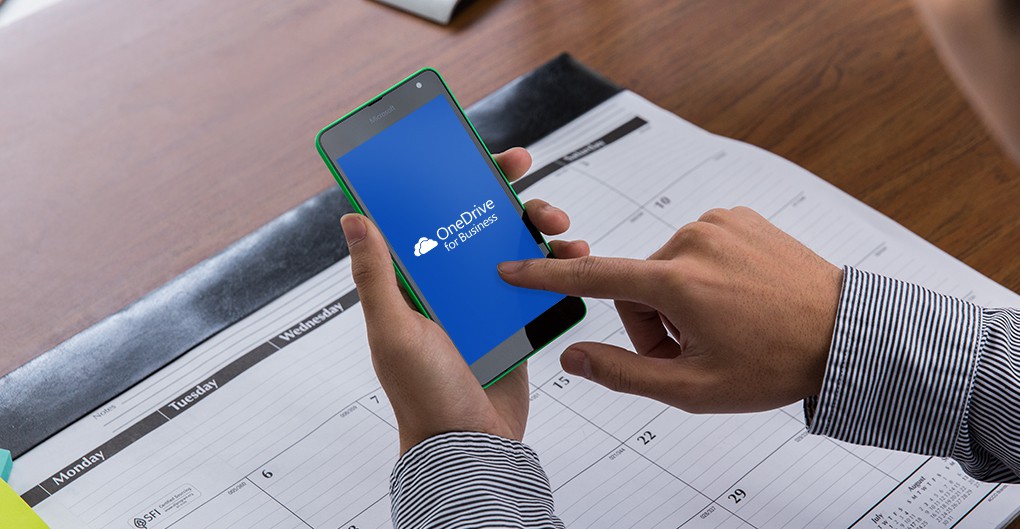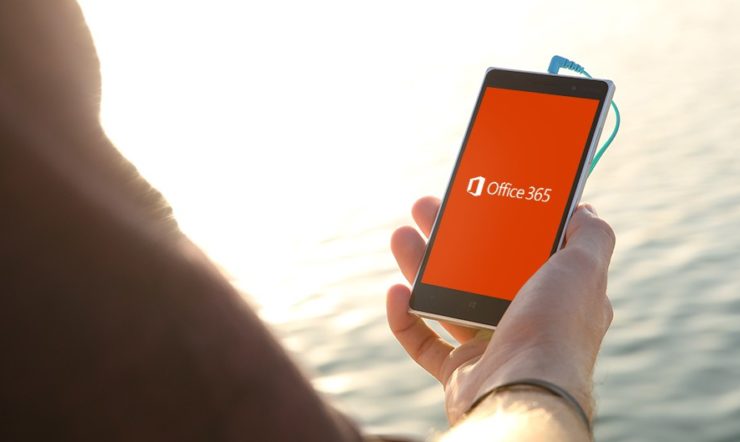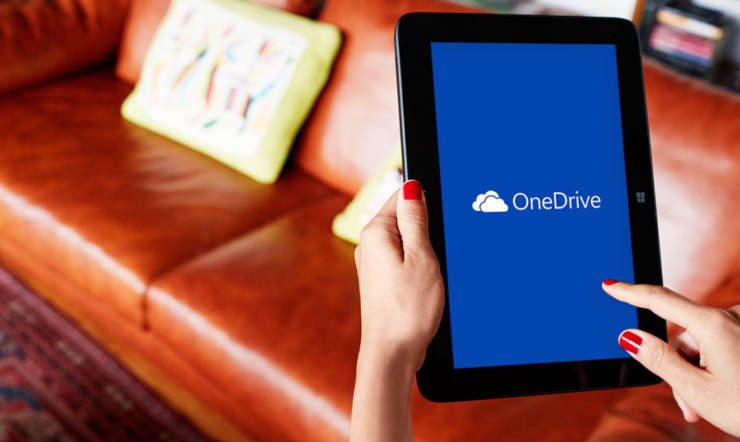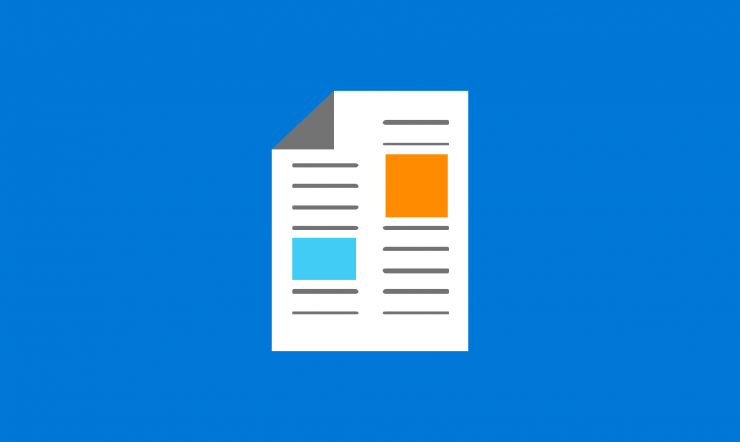Met OneDrive for Business en een Office 365-teamsite kun je bestanden op een verantwoorde en effectieve wijze opslaan en delen. Dit is ideaal voor elke organisatie.
Wanneer gebruik je welke dienst?
- Gebruik OneDrive for Business voor het opslaan van individuele bestanden en het sporadisch delen van bestanden. OneDrive for Business is ideaal voor het opslaan van eigen bestanden.
- Gebruik Office 365-teamsite voor het regelmatig delen van bestanden en het samenwerken aan dezelfde bestanden. Dit betekent dat er door meerdere personen aan het document kan worden gewerkt.
Zowel OneDrive for Business als Office 365-teamsites bieden vanaf elke locatie toegang voor jou en je collega’s.
Hier zie je de verschillen:
| Locatie |
Waar is het voor bedoeld |
Wat sla je hier op |
| OneDrive for Business |
Bestanden opslaan in OneDrive for Business is hetzelfde als bestanden opslaan op je computer. Niemand kan erbij. |
Zakelijke bestanden waar andere collega’s niet vaak mee hoeven werken. |
| Office 365-teamsite |
Een Office 365-teamsite werkt als een website, maar is niet openbaar. Het is alleen toegankelijk voor collega’s die hiervoor toestemming hebben. Ideaal voor het delen van bestanden en het samenwerken aan bestanden. |
Gedeelde documenten waar collega’s toegang tot hebben en ook aan kunnen werken, zoals een PowerPoint-presentatie. |
| Office 365-subteamsite |
Dit is een aparte sectie op de teamsite, met een eigen uitstraling. Ideaal voor het opslaan van bestanden die toegankelijk zijn voor een (externe) partner. |
Bestanden die je wilt delen met externe partijen, bijvoorbeeld een boekhoudkantoor. |
| Office 365-sitecollecties |
Gebruik deze afgebakende collectie voor samenwerking met externe partijen, zoals partners, klanten en leveranciers. |
Sla hier bestanden op die gedeeld moeten worden. |
Effectief samenwerken
Het is belangrijk dat je de Office-apps op je telefoon en tablets installeert. Dit is vereist om de documenten te kunnen bewerken via de telefoon of tablet. Wanneer je de Office-apps niet installeert, kun je de documenten wel bekijken, maar niet bewerken.
Office op een Android-toestel gebruiken
Office op een iPhone of iPad gebruiken
Office op een Windows Phone gebruiken
Meer weten
Uitgebreide informatie over het optimaal opslaan en delen van je bestanden (enkel in Engels beschikbaar)